WordPress, görüntüleri yüklerken HTTP Hatası gösteriyor
Bugün blogumda çalışırken WordPress resim yüklerken HTTP hatası gösteriyor , kafam karıştı ve çaresiz kaldım. Resmi tekrar tekrar yüklemeye çalıştım ama hata gitmiyor. 5-6 denemeden sonra görüntüleri tekrar başarılı bir şekilde yükleyebildim. Ancak başarım kısa sürdü, birkaç dakika sonra aynı hata kapımı çalıyor.
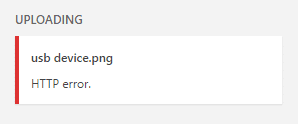
Yukarıdaki sorun için birçok düzeltme mevcut olsa da, yine zamanınızı boşa harcayacaklar, bu yüzden görüntüleri yüklerken bu HTTP hatasını düzelteceğim ve bu makaleyi bitirdikten sonra sizi temin ederim ki bu hata mesajı olacaktır. Çoktan Gitmiş.
(Fix)WordPress için Düzeltme , görüntüleri yüklerken HTTP Hatası(HTTP Error) gösteriyor
Görüntü boyutu(Image Size)
Kontrol edilmesi gereken bu ilk ve bariz şey, görüntü boyutlarınızın sabit genişlikteki içerik alanınızı aşmamasıdır. Örneğin 3000X1500 resim göndermek istediğinizi varsayalım ama post içerik alanı (temanız tarafından belirlenen) sadece 1000px ise bu hatayı mutlaka göreceksiniz.
Not:(Note:) Öte yandan, görüntü boyutlarınızı her zaman 2000X2000 ile sınırlamaya çalışın.
Yukarıdakiler sorununuzu mutlaka çözmeyebilir, ancak yine de kontrol etmeye değer. Resimlerle ilgili WordPress(WordPress) yönergelerini kontrol etmek istiyorsanız lütfen burayı okuyun(read here) .
PHP belleğinizi artırın(Increase your PHP memory)
Bazen WordPress'e(WordPress) izin verilen PHP belleğini artırmak bu sorunu düzeltiyor gibi görünüyor. Denemeden asla emin olamazsınız, bu kodu define(' WP_MEMORY_LIMIT (Well)', '64M') (define(‘WP_MEMORY_LIMIT’, ’64M’))wp-config.php dosyanıza ekleyin .

Not: wp-config.php içindeki diğer ayarlara dokunmayın, aksi takdirde siteniz tamamen erişilemez hale gelir. İsterseniz wp-config.php dosyasını düzenleme(Editing wp-config.php file) hakkında daha fazla bilgi edinebilirsiniz .
Yukarıdaki kodu eklemek için cPanel'inize gidin ve wp-config.php dosyasını bulacağınız WordPress kurulumunuzun kök dizinine gidin.(WordPress)

Yukarıdakiler sizin için işe yaramazsa, web barındırma sağlayıcınızın PHP(PHP) bellek sınırını artırmanıza izin vermemesi için iyi bir şans vardır . Bu durumda doğrudan onlarla konuşmak PHP(PHP) bellek sınırını değiştirmenize yardımcı olabilir .
.htaccess dosyasına kod ekleme(Adding a code to .htaccess file)
.htaccess dosyanızı düzenlemek için Yoast SEO > Tools > File EditorSEO yüklü değilse , yüklemeniz gerekir ve bu eklentiyi nasıl yapılandıracağınızı(how to configure this plugin here) buradan okuyabilirsiniz ). .htaccess dosyasına şu kod satırını eklemeniz yeterlidir:
SetEnv MAGICK_THREAD_LIMIT 1

Kodu ekledikten sonra “Değişiklikleri .htaccess olarak kaydet”e tıklayın ve sorunun çözülüp çözülmediğini kontrol edin.
Tema function.php dosyasını değiştirme(Changing theme functions.php file)
Aslında, WordPress'e(WordPress) theme function.php dosyasını kullanarak varsayılan WP_Image_Editor sınıfı olarak GD'yi kullanmasını söyleyeceğiz. (WP_Image_Editor)WordPress'in(WordPress) son güncellemesinden itibaren GD soyutlandı ve varsayılan resim düzenleyici olarak Imagick kullanıldı, bu nedenle eskisine geri dönmek sorunu herkes için çözüyor gibi görünüyor.
Önerilen:(Recommended:) Görünüşe göre, bunu yapmak için bir eklenti de var, buraya gidin. (go here.) Ancak dosyayı manuel olarak düzenlemek istiyorsanız aşağıdan devam edin.
Tema function.php dosyasını düzenlemek için Appearance > Editor gidin ve Tema İşlevleri'ni(Theme Functions) (function.php) seçin. Bir kez orada olduğunuzda, dosyanın sonuna bu kodu eklemeniz yeterlidir:
add_filter( ‘wp_image_editors’, ‘change_graphic_lib’ );
function change_graphic_lib($array) {
return array( ‘WP_Image_Editor_GD’, ‘WP_Image_Editor_Imagick’ );
}
Not: Bu kodu bitiş (Note:) PHP işaretinin ( ?>) içine eklediğinizden emin olun .(Make)

Bu, kılavuzdaki en önemli düzeltmedir, WordPress resimleri yüklerken (WordPress)HTTP hatası gösterir, ancak sorununuz hala çözülmediyse, devam edin.
Mod_Security'yi Devre Dışı Bırakma(Disabling Mod_Security)
Not: (Note:)WordPress ve barındırma güvenliğinizi tehlikeye atabileceğinden bu yöntem önerilmez . Bu yöntemi yalnızca, diğer her şeyi denediyseniz ve bunu devre dışı bırakmak sizin için işe yararsa, barındırma sağlayıcınızla iletişime geçin ve destek isteyin.
Yine Yoast SEO > Tools > File Editor üzerinden dosya düzenleyicinize gidin ve .htaccess dosyanıza aşağıdaki kodu ekleyin:
<IfModule mod_security.c> SecFilterEngine Off SecFilterScanPOST Off </IfModule>

Ve "Değişiklikleri .htaccess olarak kaydet"i tıklayın.
WordPress'in en son sürümünü yeniden yükleme(Reinstalling the latest version of WordPress)
Bazen bu sorun, bozuk WordPress(WordPress) dosyası nedeniyle ortaya çıkabilir ve yukarıdaki çözümlerden herhangi biri hiç çalışmayabilir, bu durumda WordPress'in(WordPress) en son sürümünü yeniden yüklemeniz gerekir :
- (Backup)Eklenti(Plugin) klasörünüzü cPanel'den yedekleyin ( İndirin ) ve(Download) ardından WordPress'ten(WordPress) devre dışı bırakın . Bundan sonra cPanel kullanarak tüm eklenti klasörlerini sunucunuzdan kaldırın.
- Standart temayı kurun, örneğin Yirmi(Twenty) on altı ve ardından diğer tüm temaları kaldırın.
- Dashboard > UpdatesWordPress'in(WordPress) en son sürümünü yeniden yükleyin .
- Tüm eklentileri yükleyin ve etkinleştirin (görüntü optimizasyon eklentileri hariç).
- İstediğiniz herhangi bir temayı yükleyin.
- Şimdi resim yükleyiciyi kullanmayı deneyin.
Bu, WordPress'in(WordPress) görüntüleri yüklerken HTTP hatası göstermesini düzeltir.
Çeşitli Düzeltmeler(Miscellaneous Fixes)
- Aditya-Farrad.jpg gibi resim dosya adlarında kesme işareti kullanmayın
- Dosyanın uzantısını değiştirmeyi deneyin.
- Tüm eklentileri devre dışı bırakın.
- (Make)Sunucunuzda PHP'nin(PHP) en son sürümünün kurulu olduğundan emin olun .
- Destek için Barındırma Sağlayıcınızla iletişime geçin.
Bu, bu kılavuzun sonu ve umarım şimdiye kadar WordPress'in resimleri yüklerken HTTP hatası göstermesi(WordPress shows HTTP error when uploading images) sorununu çözmüşsünüzdür . Bu gönderiyle ilgili hala herhangi bir sorunuz varsa, onlara yorum sormaktan çekinmeyin.
Bu sorunla ilgili kelimeyi yaymaya yardımcı olmak için bu blog gönderisini beğenin ve sosyal ağlarda paylaşın.(Like and share this blog post in the social networks to help spread the word about this problem.)
Related posts
Web apps HTTP Error 503 ve WAS event 5189 Windows 10'da
HTTP Error 503, servis kullanılamıyor
HTTP Hatasını Düzelt 304 Değiştirilmedi
WordPress site'i bir barından diğerine nasıl taşınır
Microsoft Azure'te WordPress Nasıl Kurulur ve Kurulur
WordPress'te PHP Nasıl Güncellenir
WordPress blogunda WP Süper Önbellek nasıl kullanılır?
Must Have WordPress Yoast SEO Settings 2021
Küçük İşletme Web Sitesi İçin 10 Temel WordPress Eklentisi
8 ücretsiz Premium WordPress temaları yüklemek için
.HTACCESS Kullanarak Herhangi Bir WordPress Sitesini Hızlandırma
Klasik WordPress Editöründen Gutenberg'e Nasıl Geçiş Yapılır?
Bir Etki Alanında WordPress Manuel Olarak Nasıl Kurulur
Puanlarınızı Karşılamak için En İyi Blog Yazma Formatı
Kitap İncelemesi: Kendi Web Sitenizi Oluşturun: HTML, CSS ve Wordpress İçin Çizgi Roman Kılavuzu
WordPress blog ana sayfasında alıntı göstermek
WordPress Sitenizi Nasıl Yedeklersiniz?
En İyi 11 WordPress Podcast Eklentisi
WordPress'te Etkili Bölme Testleri Nasıl Gerçekleştirilir
WordPress Jetpack: Nedir ve Yüklemeye Değer mi?
